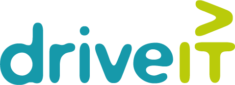Je e-mails, agenda's, bestanden in SharePoint en OneDrive, communicatie in Teams. Al deze Microsoft 365-gegevens bewaart Microsoft in de cloud. Maar hoe veilig is dit?
Dat ontdek je in dit blogbericht. Met als belangrijkste tip: zorg als bedrijf, samen met je IT-partner, zelf voor de back-up (in de correcte zin van het woord) van je gegevens.
1. Streng beveiligde datacenters
De Microsoft 365-gegevens van je bedrijf bewaart Microsoft in streng beveiligde datacenters. Dit is enerzijds een fysieke beveiliging. Denk maar aan toegangscontrole, bescherming tegen o.a. brand, waterschade en inbraak.
Anderzijds is er de internetbeveiliging. Zo tracht Microsoft je gegevens te beschermen tegen aanvallen van buitenaf.
Ook kunnen je gegevens in meerdere datacenters op verschillende locaties staan, geo-redundant storage noemen we dat in vakjargon. Zo bouw je extra zekerheid in. Stel dat er iets misloopt in een datacenter, dan staan je gegevens nog in een ander.
2. Zorgt Microsoft voor een back-up van je gegevens?
Ja, maar!
Dat brengt ons eerst bij de vraag wat een back-up juist inhoudt. Een back-up is de mogelijkheid om meerdere bestanden tegelijk te herstellen naar een specifieke tijd in het verleden.
En dat voorziet Microsoft niet.
Wat wél?
Microsoft biedt voor een deel de mogelijkheid om per bestand of per mail terug te gaan naar een specifiek punt in het verleden. En dit binnen een beperkt datumbereik.
Om dit concreet te maken, vind je hieronder enkele situaties:

1. Stel, je bewaart al je persoonlijke bestanden in OneDrive. Onverwachts krijg je een cryptolocker (een soort van malware) binnen die al je bestanden versleutelt.
Microsoft maakt geen back-up (zie puntje 2. hierboven), dus je kan je bestanden helaas niet herstellen.

2. Een collega doet een aanpassing aan een Excel-file en er kruipt per ongeluk een fout in.
Met Microsoft 365 kan je de vorige versie van je Excel-file oproepen. Want het gaat hier over één bestand.

3. Je maakt een foutieve manipulatie van je contactpersonen in Outlook. Als gevolg zijn al je contacten weg.
Microsoft heeft geen oplossing om al je contacten tegelijk (!) terug te zetten. Wel één per één.
Hoe je gegevens bij Microsoft 365 zo goed mogelijk beschermen?
'Zo goed mogelijk', zo lees je het correct. Wat niet synoniem staat voor 'onfeilbaar'.
Toch garanderen deze tips en tricks een grotere veiligheid:
1. Zorg zelf voor de back-up van je gegevens met je IT-partner
Want dat is de enige goede oplossing, zelf voor de back-up van je Microsoft 365-gegevens zorgen.
Hoe? Met de ondersteuning van je IT-partner. Als Drive IT zorgen we ervoor dat al je gegevens 3 keer per dag automatisch geback-upt worden. Deze back-up bewaren we in streng beveiligde Europese datacenters. Andere dan die van Microsoft. Extra beveiliging dus.
2. Wat kan je als bedrijf ook zelf doen?
In OneDrive kan je instellen om bepaalde locaties automatisch te synchroniseren met OneDrive.
Een voorbeeld: Je bewaart een document tijdelijk of per ongeluk op een bepaalde locatie, bv. op je bureaublad, in Documenten of Afbeeldingen. En plots crasht je computer. Dan ben je dat bestand sowieso kwijt.
Door te synchroniseren met OneDrive kan je het 'verloren' document weer oproepen in OneDrive.
Hoe synchroniseren?
- Rechtermuisklik op het icoontje van OneDrive rechts onderaan op je computer.
- Klik dan 'Instellingen' aan.
- Kies in het openspringende venster bovenaan op het tabblad 'Back-up maken'.
- Klik op de knop 'Back-up beheren'.
- Volg de instructies van de wizard om je bestanden op de 3 locaties (Desktop, Documenten en Afbeeldingen) te synchroniseren met OneDrive.
Is het gelukt om deze synchronisatie in te stellen? Super!
Wees je er wel van bewust dat de enige goede oplossing om je gegevens te beschermen een back-up is (lees gerust verder over onze back-upaanpak voor jouw bedrijf). Want kmo's ontzorgen op vlak van IT, dat is nu eenmaal wat wij goed en graag doen.
Een back-upplan voor je kmo?
Drive IT helpt je hierbij. Benieuwd naar hoe we dit concreet aanpakken voor jouw zaak?
Ja hoor, dat is weeral een zorg minder. Want de juiste IT-ondersteuning helpt jouw kmo om te groeien, om haar ambitie waar te maken.